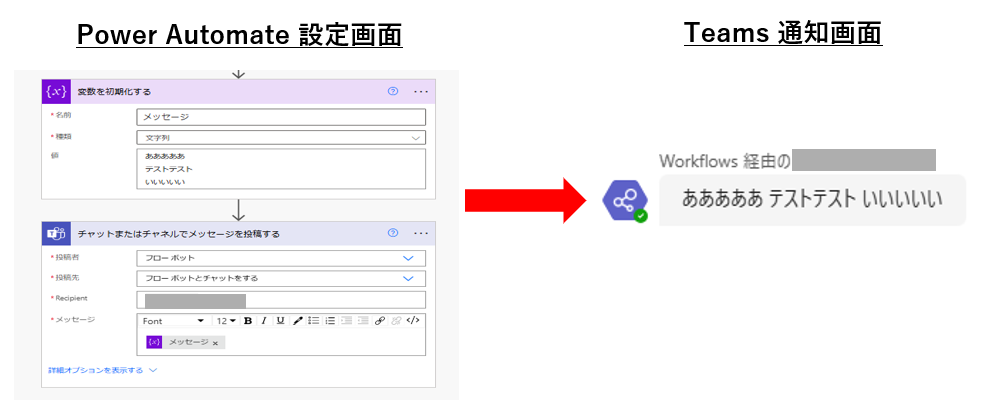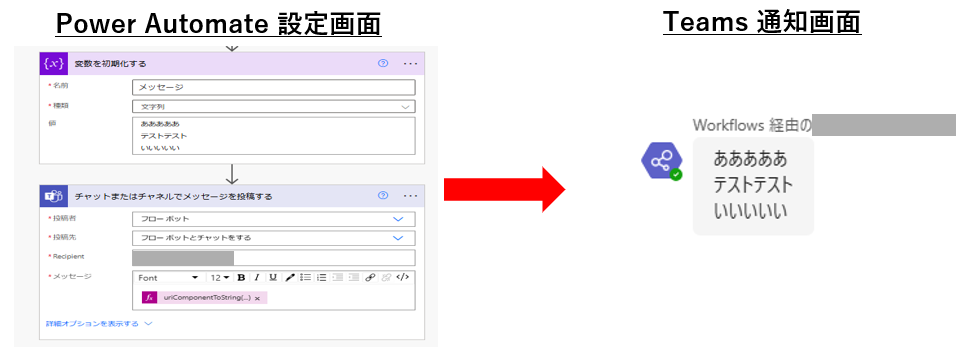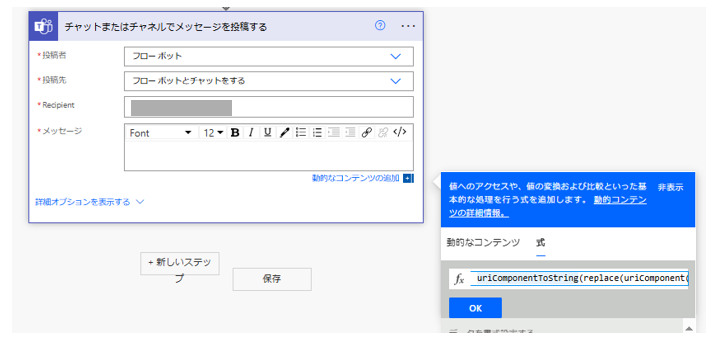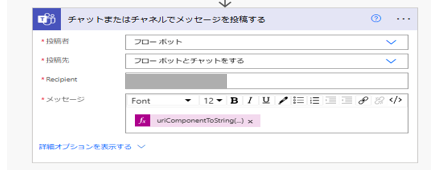概要
Power Automate を利用して Teams に通知のメッセージを飛ばしたい時
複数行のテキストを送信しようとしても改行が適用されずに
文字の羅列のみが送信されて見栄えがよくならないなんてお困りごとはありませんか?
この記事では、Teams へ投稿する際の改行の改善策について取り扱います!
完成イメージ
改行されない状態
改行された状態
改行されない原因
なぜメッセージを作成している時は改行を行っているのに、Teams に貼り付けると改行が行われないのかというと、 Teams の改行を行うには <br> の設定が必要になります。
ここで先ほどの完成イメージで動かしたフローの中身を見てみましょう。
改行無しのほうの Teams アクション内の「メッセージ」には視覚的には改行は行われていますが、先ほど記述した <br> が設定されていません。
反対に改行ありのほうは「メッセージ」に <br> が設定されています。
設定方法
では実際に改行の設定方法についてご説明します!
以下の式をコピペして「メッセージ」内に式を挿入してください!
ざっくり説明すると改行コードを <br> に置き換えるということをしています。
uriComponentToString(replace(uriComponent('改行を行いたいフローの値'),'%0A','<br>'))
式の挿入の仕方は「メッセージ」内をクリックすると 動的なコンテンツの追加 が表示されるので 式 を選択して先ほどの関数を貼り付けてください。
今回使用しているフローでは変数 メッセージ に値を入れているので、以下のような感じになります。
uriComponentToString(replace(uriComponent(variables('メッセージ')),'%0A','<br>'))
式が入力出来たら「OK」を押せば更新完了です!
フローの保存ボタンを押して、改行が正常に作動しているか確認してください。
設定方法は以上になります!!
今回のように変数に値を入れず直接書き込む場合でも <br> の記入は必須になりますのでご注意ください。